Interstageの構成変更を実行した際に、ワークユニットの起動/停止メッセージが出力される
Interstage管理コンソールの[システム] > [環境設定]画面においてトランザクションサービス(OTS)の設定を変更した場合、構成変更の処理中に一時的にInterstageが起動されます。この際、自動起動を設定したワークユニットが一時的に起動されるためにメッセージが出力されています。
構成変更時に起動されたInterstageおよびワークユニットは、構成変更の完了時に停止します。
Interstage管理コンソールの[ワークユニット] > [ワークユニット名] > [配備]で、[配備]ボタンを押下後、配備が完了する前にタイムアウトが発生し、以下のメッセージが表示される
Gateway Time-out The proxy server did not receive a timely response from the upstream server.
本現象が発生した場合は、Interstage管理コンソールのタイムアウト時間の設定、およびセッションタイムアウト時間の設定を変更後、再度実施してください。
Interstage管理コンソールのタイムアウト時間、およびセッションタイムアウト時間は、以下の手順で変更します。
![]()
以下のファイルで、Interstage管理コンソールのタイムアウト時間を設定します。
[Interstageインストールフォルダ]\gui\etc\httpd.conf
上記ファイルのTimeoutディレクティブに設定した値で設定します。単位は秒、指定可能な範囲は0~65535です。省略した場合は、「300」が設定されます。
Timeout 1800
以下のファイルで、Interstage管理コンソールのセッションタイムアウト時間を設定します。
[Interstageインストールフォルダ]\gui\isAdmin\WEB-INF\web.xml
上記ファイルの<session-timeout>タグに設定した値で設定します。単位は分、指定可能な範囲は1~35791394です。タグを省略した場合は、「30」が設定されます。
-35791394~-2の負の値を指定した場合、タイムアウトしません。
タイムアウトしない設定にした場合、Interstage管理者以外の第3者により不正操作される可能性が高くなり、セキュリティ上の問題が発生することが考えられるため、タイムアウトしない設定を使用する場合は注意してください。
<session-config>
<session-timeout>30</session-timeout>
</session-config>以下のサービスを再起動します。
Interstage Operation Tool(FJapache)
Interstage JServlet(OperationManagement)
![]()
![]()
以下のファイルで、Interstage管理コンソールのタイムアウト時間を設定します。
/etc/opt/FJSVisgui/httpd.conf
上記ファイルのTimeoutディレクティブに設定した値で設定します。単位は秒、指定可能な範囲は0~65535です。省略した場合は、「300」が設定されます。
Timeout 1800
以下のファイルで、Interstage管理コンソールのセッションタイムアウト時間を設定します。
/opt/FJSVisgui/isadmin/WEB-INF/web.xml
上記ファイルの<session-timeout>タグに設定した値で設定します。単位は分、指定可能な範囲は1~35791394です。タグを省略した場合は、「30」が設定されます。
-35791394~-2の負の値を指定した場合、タイムアウトしません。
タイムアウトしない設定にした場合、Interstage管理者以外の第3者により不正操作される可能性が高くなり、セキュリティ上の問題が発生することが考えられるため、タイムアウトしない設定を使用する場合は注意してください。
<session-config>
<session-timeout>30</session-timeout>
</session-config>Interstage HTTP Server(Interstage管理コンソール用)、およびInterstage管理コンソール用Servletサービスを、以下の手順で再起動します。
killコマンドで、Interstage HTTP Server(Interstage管理コンソール用)のプロセスを停止します。
# kill `cat /var/opt/FJSVisgui/tmp/httpd.pid`
Interstage HTTP Server(Interstage管理コンソール用)を起動します。
# /opt/FJSVihs/bin/httpd -f /etc/opt/FJSVisgui/httpd.conf -s "#ISCONSOLE" -K
以下のコマンドで、Interstage管理コンソール用Servletサービスを再起動します。
# /opt/FJSVjs2su/bin/jssvstop # /opt/FJSVjs2su/bin/jssvstart
注意
Interstage管理コンソールのタイムアウト時間の設定単位と、Interstage管理コンソールのセッションタイムアウト時間の設定単位は異なりますので、注意してください。
Interstage管理コンソールのタイムアウト時間:秒単位
Interstage管理コンソールのセッションタイムアウト時間:分単位
Interstage管理コンソールのセッションタイムアウト時間には、Interstage管理コンソールのタイムアウト時間以上の値を設定してください。
Interstage管理コンソールの[ワークユニット] > [ワークユニット名] > [配備]で[配備]ボタンを押下後、配備が完了する前にセッションタイムアウトが発生する
本現象が発生した場合は、セッションタイムアウト時間の設定を変更後、再度実施してください。
Interstage管理コンソールのセッションタイムアウト時間は、以下の手順で変更します。
![]()
以下のファイルで、Interstage管理コンソールのセッションタイムアウト時間を設定します。
[Interstageインストールフォルダ]\gui\isAdmin\WEB-INF\web.xml
上記ファイルの<session-timeout>タグに設定した値で設定します。単位は分、指定可能な範囲は0~35791394です。タグを省略した場合は、「30」が設定されます。0または負の値を指定した場合、タイムアウトしません。
<session-config>
<session-timeout>30</session-timeout>
</session-config>Interstage JServlet(OperationManagement)サービスを再起動します。
![]()
![]()
以下のファイルで、Interstage管理コンソールのセッションタイムアウト時間を設定します。
/opt/FJSVisgui/isadmin/WEB-INF/web.xml
上記ファイルの<session-timeout>タグに設定した値で設定します。単位は分、指定可能な範囲は0~35791394です。タグを省略した場合は、「30」が設定されます。0または負の値を指定した場合、タイムアウトしません。
<session-config>
<session-timeout>30</session-timeout>
</session-config>以下のコマンドで、Interstage JServlet(OperationManagement)を再起動します。
/opt/FJSVjs2su/bin/jssvstop /opt/FJSVjs2su/bin/jssvstart
Interstage管理コンソールの[ワークユニット] > [ワークユニット名] > [配備]で[配備]ボタンを押下後、Interstage管理コンソール上にメッセージ「IS: 情報: is40201: 配備処理が完了しました(ファイル名=%s)」が表示されているが、Webブラウザのステータスバーに「配備処理中です。しばらくお待ちください。」の文字が表示された状態となる場合がある
本現象が発生した場合は、配備処理は完了しているため、次操作を行っても影響ありません。
Interstage管理コンソールの[ワークユニット] > [ワークユニット名] > [配備]で、ネットワークドライブ上のファイルを指定して[配備]ボタンを押下すると、配備処理に失敗する
エラーメッセージ「IS: エラー: is40210: 指定されたファイルが見つかりません(ファイル名=%s)」が出力された場合は、配備対象ファイルの存在先として管理サーバを選択し、ネットワークドライブ上のファイルを指定した可能性があります。管理サーバ上にあるファイルを指定して再度実施してください。
エラーメッセージ「IS: エラー: is21106:指定された配備ファイルが存在しません: 配備ファイルの正しいパスを指定してください ファイル=%s」が出力された場合は、配備対象ファイルの存在先として管理対象サーバを選択し、ネットワークドライブ上のファイルを指定した可能性があります。管理対象サーバ上にあるファイルを指定して再度実施してください。
Interstage管理コンソールが無応答状態になるか、画面右下に以下のいずれかのメッセージが出力された場合、操作している画面が正しく表示されないことがある
管理対象サーバでメモリ不足が発生している可能性があります。しばらくしてから再度処理を実行してください。本現象が頻繁に出力される場合は、“チューニングガイド”を参照して、Interstageを運用するために必要となるメモリ量を再見積りし、メモリが十分に用意されているかを確認してください。Interstageの必要とするメモリ量に対して、メモリが十分に用意されている場合は、同一マシン上で運用している他のアプリケーションについても再見積りを実施し、メモリ量が適当であるかを調査してください。再見積りの結果、メモリ量が不足していることが確認された場合は、メインメモリの増設またはスワップ領域の拡張を行ってください。
Interstage管理コンソールの[ワークユニット] > [ワークユニット名] > [配備]、および[リソース] > [connector] > [配備]で、[配備]ボタンを押下後、Interstage管理コンソール上にisAdmin Errorが表示される
Interstageをインストールしているサーバのテンポラリディレクトリのあるディスク容量が不足している可能性があります。不要なファイルを削除してディスクの空き容量を増やした後、再度処理を実行してください。
Interstage管理コンソールの[ワークユニット] > [ワークユニット名] > [配備]で、配備ファイル入力後に[配備]ボタン、[リセット]ボタン、詳細設定[表示]を押下すると、以下の現象が発生する
本現象が発生した場合は、Webブラウザにより、配備ファイルに指定した値が不正と判断された可能性があります。以下のいずれかの対処を行ってください。
配備ファイルに実際に存在するファイルを指定します。
Interstage管理コンソールがサポートする他のブラウザで操作します。
他のオペレーティングシステム、またはサービスパックレベルの異なるマシン上で動作するWebブラウザを使用してInterstage管理コンソールを操作します。
Interstage管理コンソールのリンク画面からツールが起動できない
以下の条件の場合、Interstage管理コンソールのツールノードからリンクされているツールが起動されない。
【条件】
Interstage管理コンソールの操作端末にWindows(R) XPを利用している。かつ
Windows(R) XPにSP2以降を適用している。かつ
Internet Explorerを利用している。かつ
Internet Explorerのポップアップブロック機能を有効にしている。かつ
[システム] > [ツール] > [リンク] で表示されているツール名をクリックした場合
【対処】
本現象が発生した場合、Internet Explorerの[ツール]の[ポップアップブロック]で[ポップアップブロックを無効にする]を選択し、一時的にポップアップ画面を有効にしてツールを起動してください。
Interstage管理コンソールから操作を行うと、エラーが発生する
Interstage管理コンソールを使用して操作した際に、その操作が想定外のエラーとなった場合は、以下の操作を行った後、Interstage JMXサービス(Windows(R)版ではInterstage Operation Toolサービス)などのサービスを再起動していない可能性があります。
Interstage資源のリストア/移入操作
isinitコマンド、ismodifyserviceコマンド、isinitserviceコマンドを使用した初期化操作
上記の条件に該当する場合は、以下のサービスを再起動してから、再度、同様の操作を行ってください。
![]()
Interstage Operation Toolサービス
Interstage JServlet(OperationManagement)サービス
![]()
![]()
Interstage管理コンソール用Servletサービス
Interstage管理コンソールに日本語と英語のメッセージが混在して表示される
本現象が発生した場合は、Interstage Application Serverの起動時に指定している環境変数LANGの設定が、サービスごとに統一されていない可能性があります。
以下の起動コマンドの実行時に指定している環境変数LANGが、Interstage管理コンソールに表示したいメッセージの言語(日本語/英語)と一致しているかを確認してください。一致していない場合は、環境変数LANGを一致させた上で、そのサービスを再起動してください。
isjmxstart
isstart
Interstage管理コンソールで、ファイルのダウンロードができない
本現象が発生した場合は、Interstage管理コンソールを動作させるために必要なWebブラウザの設定が無効になっている可能性があります。
以下の手順で、Interstage管理コンソールが動作しているゾーンのWebブラウザの設定を有効にしてください。
Interstage管理コンソールを表示した状態で、Webブラウザの[ツール]メニューの[インターネット オプション]で、[セキュリティ]タブをクリックします。
この時点で選択されているゾーンを変更しないでください。
[レベルのカスタマイズ]ボタンをクリックします。
[ダウンロード]セクションで、[ファイルのダウンロード]を「有効にする」に変更します。
Interstage管理コンソールを表示した状態で、Webブラウザの[ツール]メニューの[インターネット オプション]で、[セキュリティ]タブをクリックします。
この時点で選択されているゾーンを変更しないでください。
[レベルのカスタマイズ]ボタンをクリックします。
[ダウンロード]セクションで、[ファイルのダウンロード]および[ファイルのダウンロード時に自動的にダイアログを表示]を「有効にする」に変更します。
注意
上記の対処後にダウンロードを行った際、ブラウザの上部にセキュリティに関する情報バー表示された場合は、情報バーに表示されている対処を行い、再度ダウンロードしてください。
ファイルのダウンロード時に、ダウンロード先のファイル名と異なるファイル名でダウンロードされる
Internet Explorer 9使用時に本現象が発生した場合は、以下の手順で、Webブラウザの設定を変更して回避してください。
Internet Explorerの[ツール]メニューの[インターネット オプション]で、[詳細設定]タブをクリックします。
[セキュリティ]セクションで、[暗号化されたページをディスクに保存しない]のチェックボックスを選択しない設定に変更します。
ファイルまたはログのダウンロード時に、以下の現象が発生し、ダウンロードができない
Internet Explorer 9使用時に、ファイルまたはログのダウンロード時のダイアログで[ファイルを開く]ボタンを押下した際に本現象が発生した場合は、以下の方法で対処してください。
ファイルまたはログのダウンロード時のダイアログで[保存]ボタンを押下し、いったんファイルを保存します。
保存したファイルを参照します。
ファイルまたはログのダウンロード時に、スクリプトエラーが発生する
本現象が発生した場合は、使用しているWebブラウザ端末の拡張子(.log)の設定に問題がある可能性があります。
以下のようなスクリプトエラーを示すポップアップが表示されます。
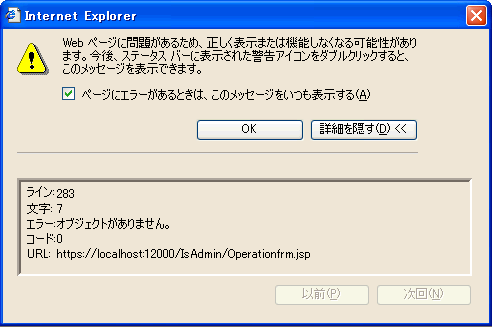
以下の手順で回避してください。
レジストリエディタを起動します。
以下のキーの値を変更します。
[キー]
HKEY_CLASSES_ROOT\.log
[値]
Content Typeに「octet-stream」を設定します。
上記の設定を変更後、Interstage管理コンソールのログインより処理を再度実施し、ファイルまたはログのダウンロードを実施してください。
注意
ファイルまたはログのダウンロードを実施したあとは、変更した値を変更前の値に戻してください。
本設定を使用している他製品の動作に影響が発生する可能性があるため、本設定を変更する場合は十分に注意してください。
Interstage管理コンソールにおいて、ボタンの押下などの操作を行い、次の画面に遷移する前に他の操作を行った場合、以下のエラーメッセージが出力される
本現象が発生した場合は、予期しないリクエストがサーバに通知された可能性があります。
エラーメッセージが出力されたWebブラウザを閉じて、新しいWebブラウザを起動して操作してください。
Interstage管理コンソールのツリーで[ワークユニット] > [ワークユニット名]をクリックした場合、V8.0互換モードまたはV8以前に作成されたIJServerでなくても以下のメッセージが出力されることがある
他のユーザが該当のIJServerに対して操作を行っているため、IJServerの情報取得に失敗した可能性があります。
画面右下に原因となるメッセージが出力されています。“メッセージ集”を参照し、そのメッセージの対処を行ってください。
アプリケーションログ/システムログに、以下のエラーメッセージが出力される
IS: エラー: is20760:ユーザ認証に失敗しました KIND=OS DETAIL=IS: エラー: is40021: ユーザ名もしくはパスワードが誤っています
上記のメッセージは、Interstage管理コンソールのログインに失敗したことを通知するエラーメッセージです。出力を抑止することはできません。
[コンソール切替]ボタン押下時に、セッションタイムアウトが発生した旨のダイアログが表示される
本現象が発生した場合は、切替え先のInterstage Java EE管理コンソールでセッション切れ(セッションタイムアウト/サービスの再起動)が発生した可能性があります。
セッション切れが発生する前に、Interstage Java EE管理コンソールに切り替えてください。また、頻繁にセッションタイムアウトが発生する場合は、セッションタイムアウト時間に問題がないかを確認してください。
ログアウト時に、セキュリティ情報に関する警告ダイアログが表示される
本現象が発生した場合は、GUI統合運用を行っているInterstage Java EE管理コンソールとInterstage管理コンソールの間で、SSL暗号化通信の使用有無の設定が異なっている可能性があります。
Interstage Java EE管理コンソールとInterstage管理コンソールの間で、SSL暗号化通信の使用有無の設定を合わせてください。
[Interstage Java EE管理コンソール]ツリーノードからInterstage Java EE管理コンソールを起動した場合、証明書に問題があることを示すダイアログ/警告ページが表示される
本現象が発生した場合は、製品インストール時に、SSL暗号化通信用に生成された証明書を利用している可能性があります。「使用上の注意」の「注意事項」-「Java EEの注意事項」-「Interstage Java EE管理コンソールの操作上の注意事項」を参照して、対処してください。